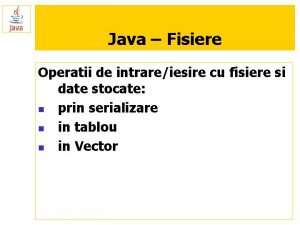ORGANIZAREA DATELOR I OPERATII CU FISIERE SI DIRECTOARE
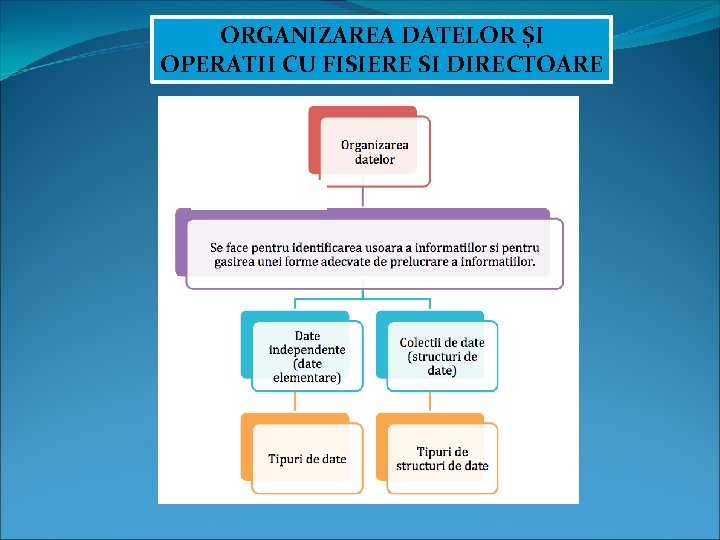

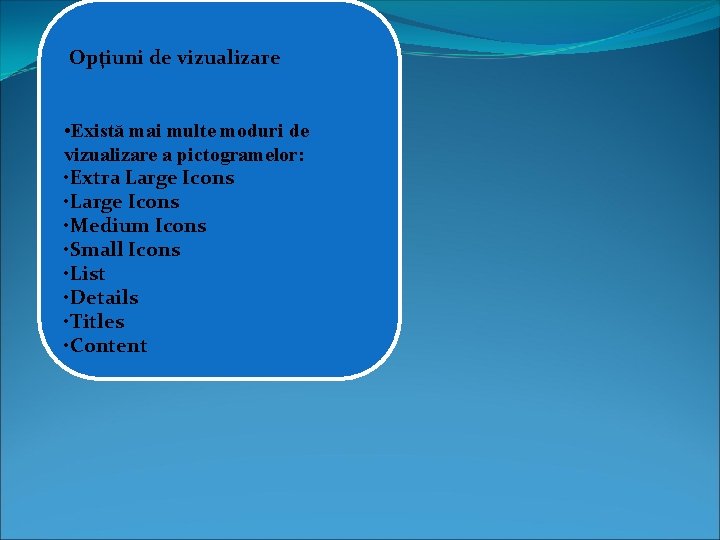



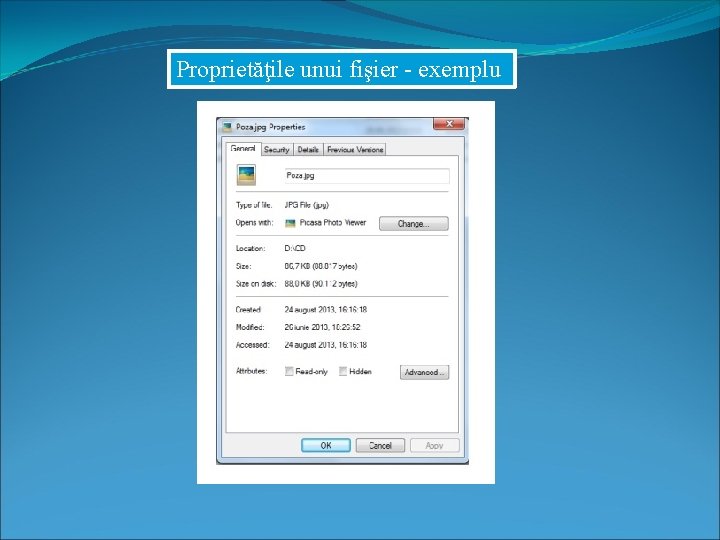

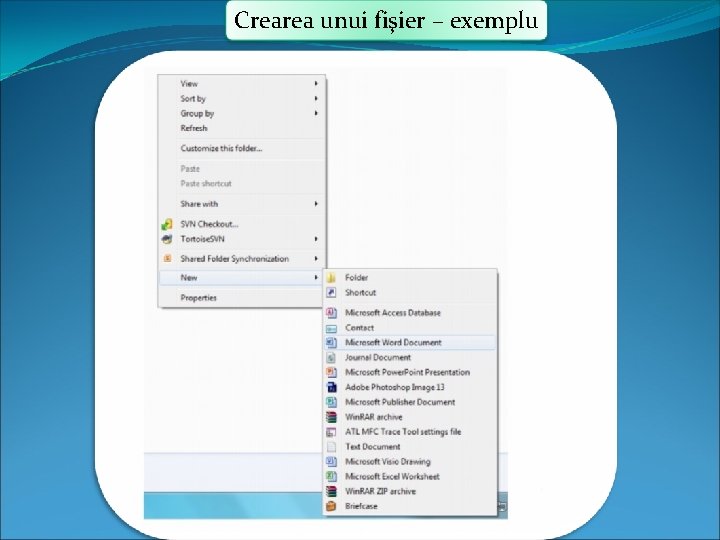
- Slides: 9
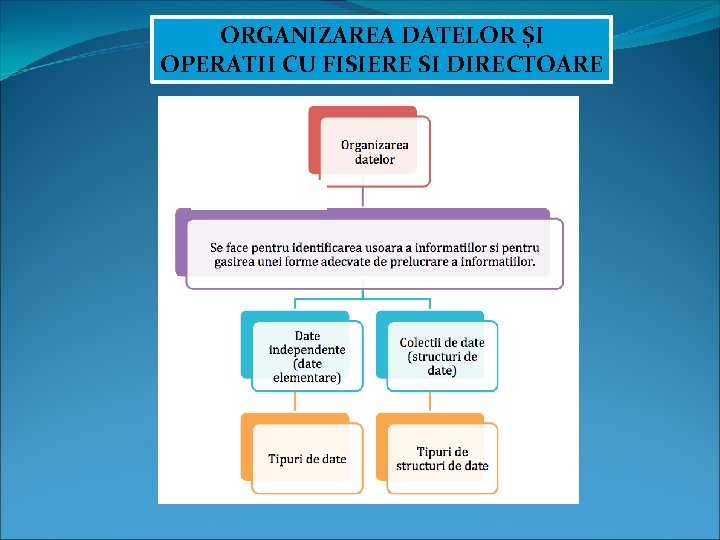
ORGANIZAREA DATELOR ȘI OPERATII CU FISIERE SI DIRECTOARE

Programul utilitar Windows Explorer • Este un program ce permite navigarea printre informaţiile stocate pe harddisc-ul calculatorului, structurate în dosare şi fişiere • Realizează diferite operaţii asupra fişierelor • Variante de lansare în execuţie: • Dublu clic cu butonul stâng pe My Computer de pe desktop • Start - > My Computer • Start - > All Programs - > Accessories - > Windows Explorer • Combinaţia de taste Windows + E
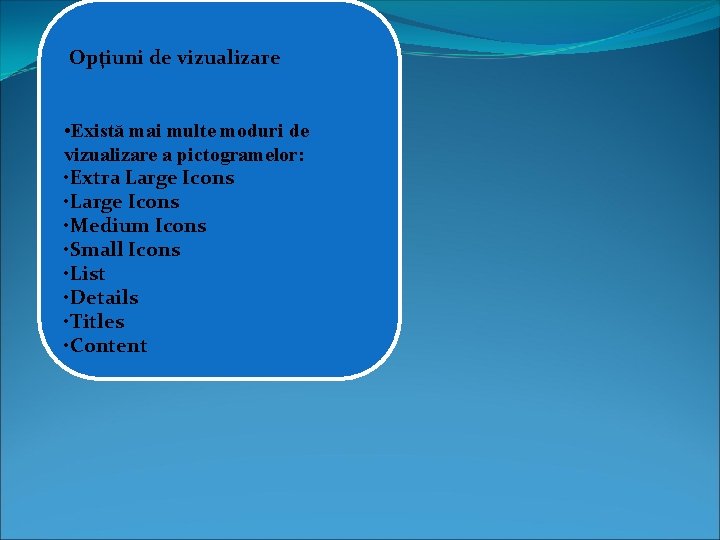
Opţiuni de vizualizare • Există mai multe moduri de vizualizare a pictogramelor: • Extra Large Icons • Medium Icons • Small Icons • List • Details • Titles • Content

Afişarea extensiei fişierelor • Extensia unui fişier este formată din literele aflate în partea din dreapta a numelui unui fişier, după caracterul „. ” • Este formată din 3 caractere • Ascunderea extensiei este periculoasă, favorizând răspândirea viruşilor (ex: imagine. gif. exe – poate părea o imagine, dacă nu apare extensia) • Afişarea extensiilor: • Din Windows Explorer -> Organize -> Folder and Search Options -> tab-ul View -> se debifează „Hide file extensions for known file types” Afişarea extensiilor – exemplu

Fişiere şi dosare • Un fişier este caracterizat prin • Nume (max. 255 caractere) • Extensie (max. 3 caractere) • Calea fişierului (formată din lista de nume ale dosarelor în ordinea ierarhiei, separate prin caracterul „”, care trebuie parcursă până la fişier) - > C: FolderDoc. txt • Exemple de extensii: • exe – fişier executabil • sys – fişier sistem • ppt – fişier Power Point (prezentare) • bmp – fişier bitmap (imagine) • txt – fişier text

• Un fişier poate să aibă următoarele atribute: • Archive („arhivă”) – fişier arhivă • Read-only („numai citire”) – fişier protejat la scriere, nu poate fi modificat/şters • Hidden („ascuns”) – nu este vizibil pentru utilizator dacă nu se bifează opţiunea de vizualizare fişiere ascunse • System („sistem”) – fişier al sistemului de operare • Atributele anterioare sunt folosite şi pentru dosare • Atributul unui fişier poate fi vizualizat prin opţiunea Properties („proprietăţi”) din meniul contextual sau în Windows Explorer din meniul Organize.
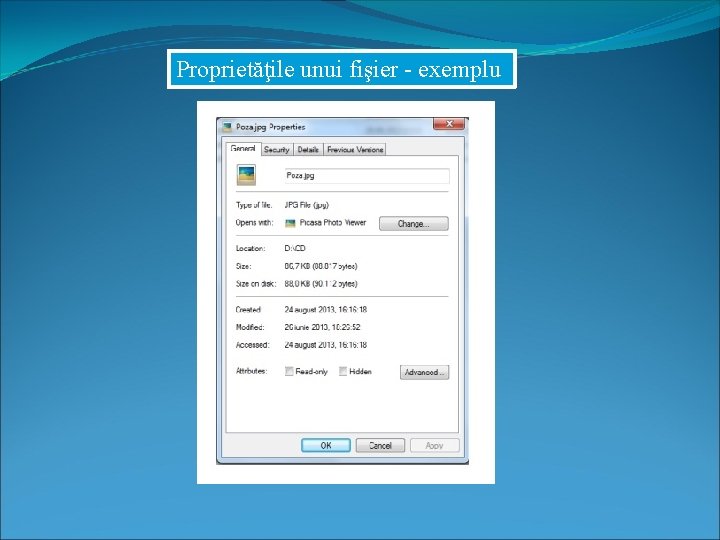
Proprietăţile unui fişier - exemplu

Crearea unui dosar/fişier • Se deschide programul Windows Explorer • Se parcurge arborele de dosare până se ajunge la dosarul dorit şi se selectează • Se creează noul dosar folosind opţiunile: • Clic dreapta în panoul de navigare -> New -> Folder sau • Din meniul contextual: New Folder • Noul dosar are implicit numele „New Folder” • Noul dosar apare în locaţia selectată • Pentru deschiderea dosarului creat se efectuează dublu clic pe numele acestuia • Crearea unui fişier este asemănătoare cu cea a unui dosar, cu deosebirea că după opţiunea „New” se alege tipul fişierului
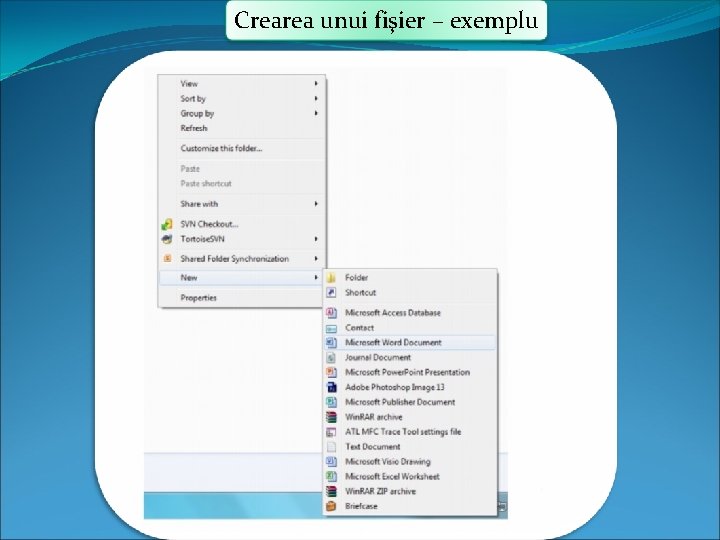
Crearea unui fişier – exemplu